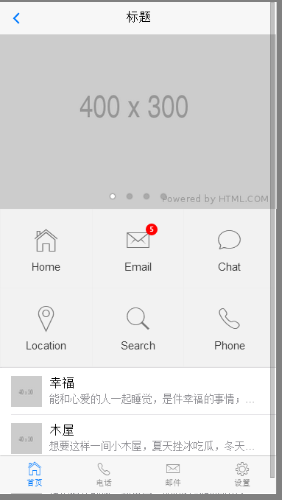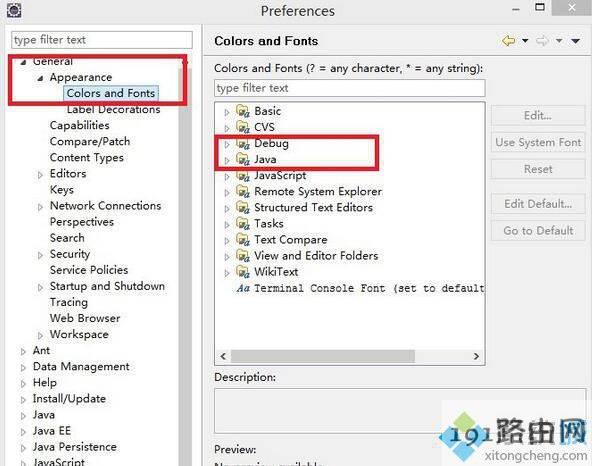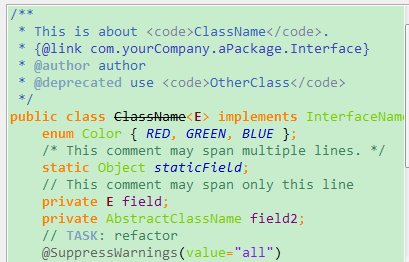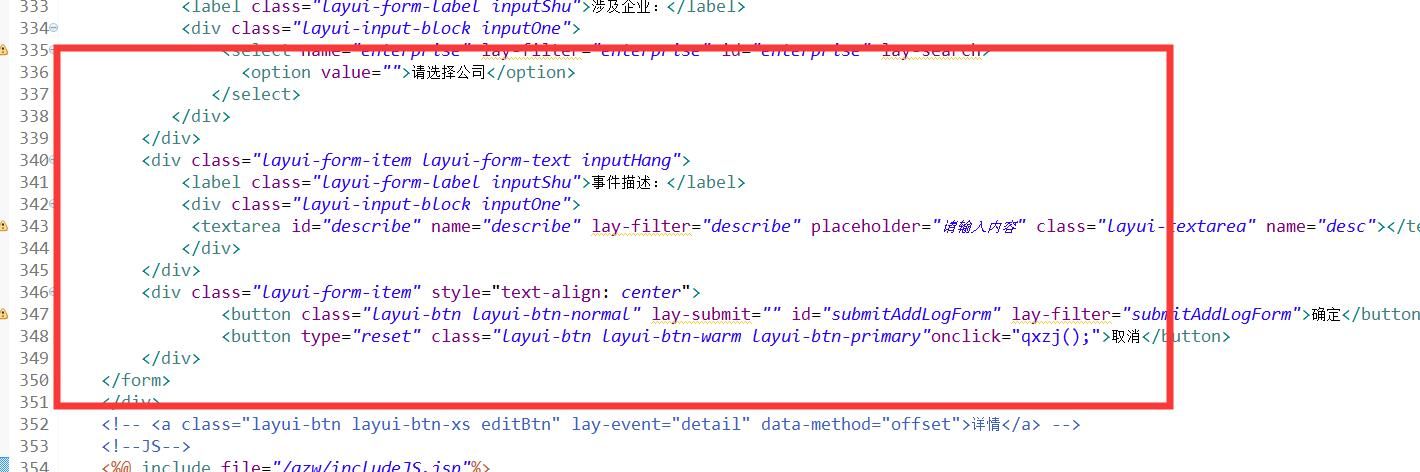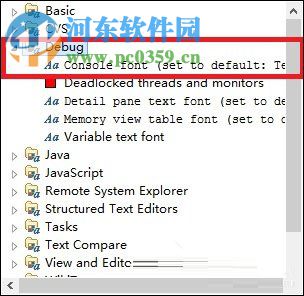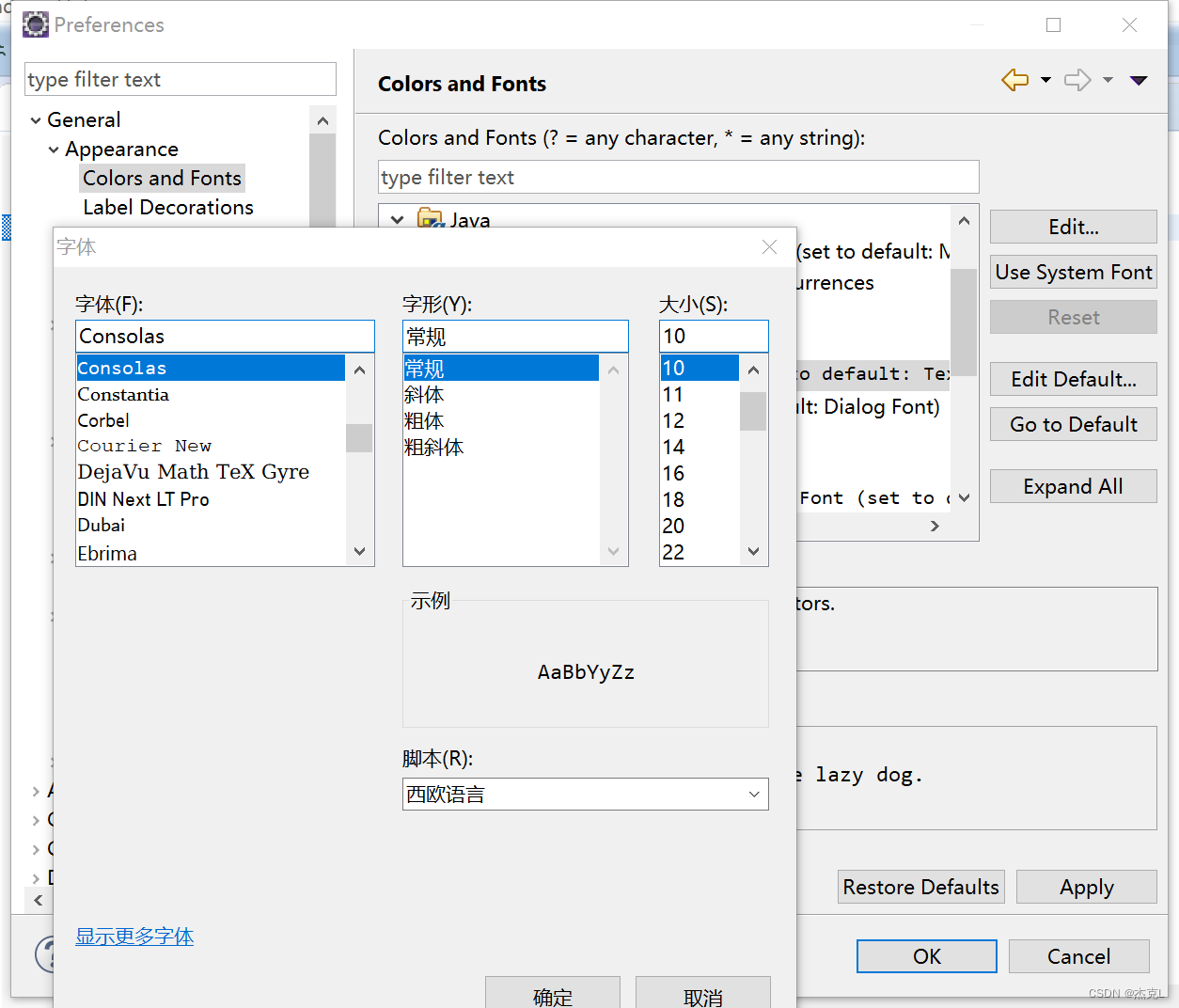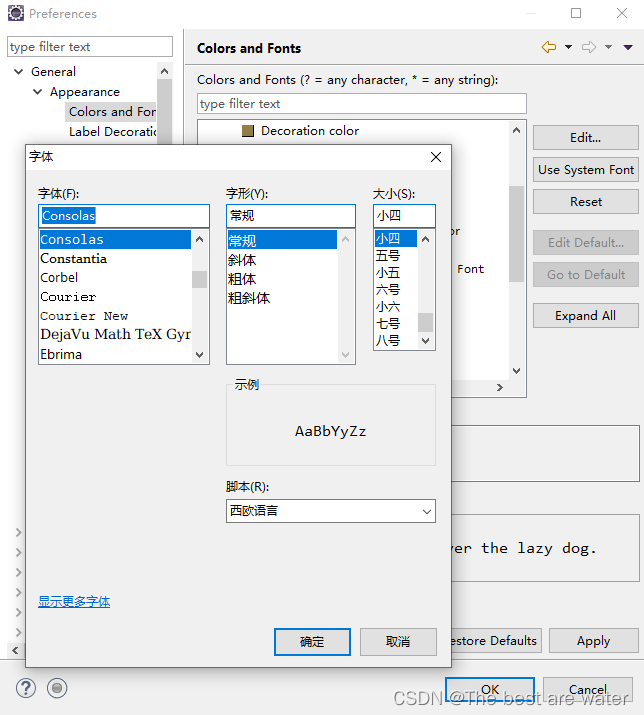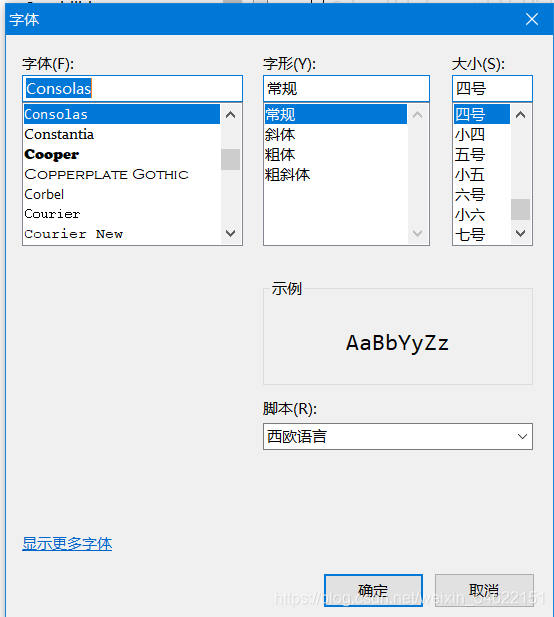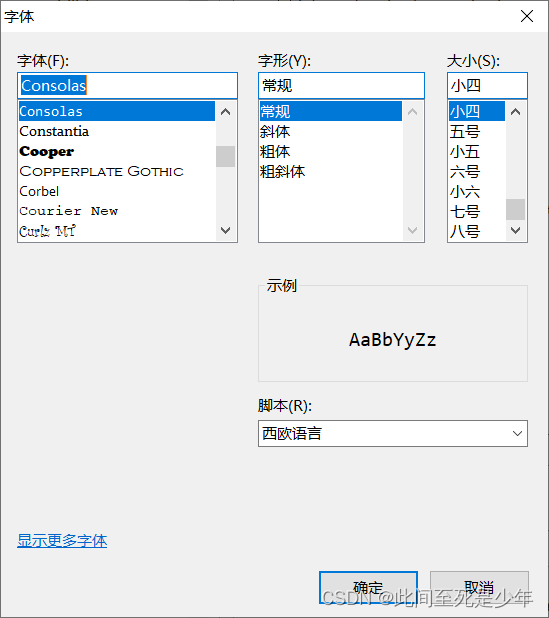MUI框架开发APP详解,一篇就够了
- 1.MUI简介
- 2.下载安装hbuilderx
- 3.新建一个5+app项目
- 4.制作首页
- 首页头部
- 首页主体
- 5.制作底部选项卡
- 6.H5plus使用
- 设置页面样式
- 蜂鸣
- 7.app打包发布
- 基础配置
- 图标配置
- 发行
1.MUI简介
最接近原生APP体验的高性能前端框架
追求性能体验,是开始启动MUI项目的首要目标,轻量必然是重要特征;
MUI不依赖任何第三方JS库,压缩后的JS和CSS文件仅有100+K和60+K
鉴于之前的很多前端框架(特别是响应式布局的框架),UI控件看起来太像网页,没有原生感觉,因此追求原生UI感觉也是我们的重要目标
MUI以iOS平台UI为基础,补充部分Android平台特有的UI控件
MUI官方文档
2.下载安装hbuilderx
hbuilderx
选择简易版即可,无需安装操作
3.新建一个5+app项目
新建 — 项目

选择5+app,MUI模板即可

这个就是新建好的项目目录:(也是mui初始项目模板)
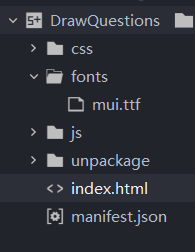
大功告成🎏
4.制作首页
常见APP结构:(头部+主题+底部)
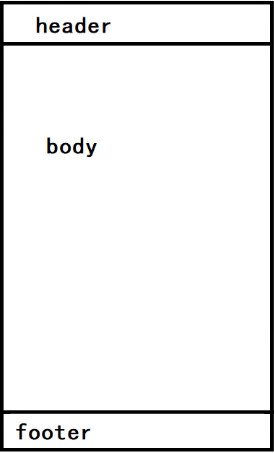
首页头部
注意,新建html文件时需要选择mui模板的html🎐
添加标题:
文档中搜索标题:快捷字符是mhe

<!-- 标题栏 -->
<header class="mui-bar mui-bar-nav"><h1 class="mui-title">小钱同学</h1>
</header>
同样搜索文档加入搜索框:
<!-- 标题栏 -->
<header class="mui-bar mui-bar-nav"><!-- 搜索框 --><div class="mui-input-row mui-search"><input type="search" class="mui-input-clear" placeholder="请输入搜索内容"></div>
</header>
头部页面显示效果:
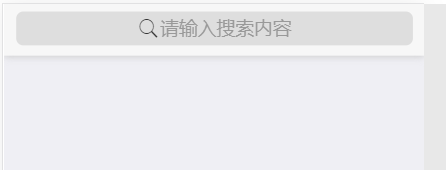
首页主体
搜索文档添加主体:🔍
<!-- 主体mbo -->
<div class="mui-content">主体内容
</div>
搜索文档加入轮播图:🔍
<!-- 主体 -->
<div class="mui-content"><!-- 轮播图msl图片轮播 --><div id="slider" class="mui-slider" ><div class="mui-slider-group mui-slider-loop"><!-- 额外增加的一个节点(循环轮播:第一个节点是最后一张轮播) --><div class="mui-slider-item mui-slider-item-duplicate"><a href="#"><img src="http:\/\/placehold.it\/400x300"></a></div><!-- 第一张 --><div class="mui-slider-item"><a href="#"><img src="http:\/\/placehold.it\/400x300"></a></div><!-- 第二张 --><div class="mui-slider-item"><a href="#"><img src="http:\"></a></div><!-- 第三张 --><div class="mui-slider-item"><a href="#"><img src="http:\"></a></div><!-- 第四张 --><div class="mui-slider-item"><a href="#"><img src="http:\/\/placehold.it\/400x300"></a></div><!-- 额外增加的一个节点(循环轮播:最后一个节点是第一张轮播) --><div class="mui-slider-item mui-slider-item-duplicate"><a href="#"><img src="http:\/\/placehold.it\/400x300"></a></div></div><div class="mui-slider-indicator"><div class="mui-indicator mui-active"></div><div class="mui-indicator"></div><div class="mui-indicator"></div><div class="mui-indicator"></div></div></div>
</div>
<!-- 主体结束 -->
效果显示:(由于图片路径没有配置,所以图片显示失败)
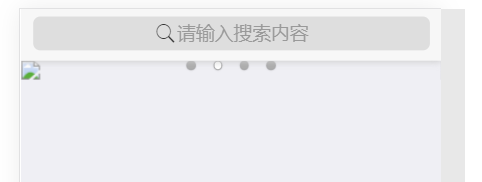
加入轮播js:
<script type="text/javascript">mui.init();//获取按当前文档中轮播图组件对象var sliderObj = mui("#slider");sliderObj.slider({interval:1000})
</script>
您可以使用Hbuilder的预览功能来实时观察代码运行情况
当然我们更推荐您使用安卓/IOS模拟器进行开发工作
实现九宫格:mgr
<!-- 九宫格mgr -->
<ul class="mui-table-view mui-grid-view mui-grid-9">
<li class="mui-table-view-cell mui-media mui-col-xs-4 mui-col-sm-3"><a href="#"><span class="mui-icon mui-icon-home"></span><div class="mui-media-body">Home</div></a>
</li>
<li class="mui-table-view-cell mui-media mui-col-xs-4 mui-col-sm-3"><a href="#"><span class="mui-icon mui-icon-email"><span class="mui-badge mui-badge-red">5</span></span><div class="mui-media-body">Email</div></a>
</li>
<li class="mui-table-view-cell mui-media mui-col-xs-4 mui-col-sm-3"><a href="#"><span class="mui-icon mui-icon-chatbubble"></span><div class="mui-media-body">Chat</div></a>
</li>
<li class="mui-table-view-cell mui-media mui-col-xs-4 mui-col-sm-3"><a href="#"><span class="mui-icon mui-icon-location"></span><div class="mui-media-body">Location</div></a>
</li>
<li class="mui-table-view-cell mui-media mui-col-xs-4 mui-col-sm-3"><a href="#"><span class="mui-icon mui-icon-search"></span><div class="mui-media-body">Search</div></a>
</li>
<li class="mui-table-view-cell mui-media mui-col-xs-4 mui-col-sm-3"><a href="#"><span class="mui-icon mui-icon-phone"></span><div class="mui-media-body">Phone</div></a>
</li></ul>
<!-- 九宫格mgr结束 -->
显示效果:

可以看到,mui的框架功能还是非常齐全的🎑
5.制作底部选项卡
底部选项卡是公用的界面,所以新建一个html文件即可🧧
<!-- 底部选项卡mta -->
<nav class="mui-bar mui-bar-tab"><a class="mui-tab-item mui-active"><span class="mui-icon mui-icon-home"></span><span class="mui-tab-label">首页</span></a><a class="mui-tab-item"><span class="mui-icon mui-icon-phone"></span><span class="mui-tab-label">电话</span></a><a class="mui-tab-item"><span class="mui-icon mui-icon-email"></span><span class="mui-tab-label">邮件</span></a><a class="mui-tab-item"><span class="mui-icon mui-icon-gear"></span><span class="mui-tab-label">设置</span></a>
</nav>
显示效果:
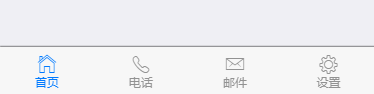
实现底部选项卡切换:全部代码:
<!DOCTYPE html>
<html>
<head><meta charset="utf-8"><meta name="viewport" content="width=device-width,initial-scale=1,minimum-scale=1,maximum-scale=1,user-scalable=no" /><title></title><script src="js/mui.min.js"></script><link href="css/mui.min.css" rel="stylesheet"/>
</head>
<body><!-- 底部选项卡mta --><nav class="mui-bar mui-bar-tab"><a class="mui-tab-item mui-active" href="appIndex.html"><span class="mui-icon mui-icon-home"></span><span class="mui-tab-label">首页</span></a><a class="mui-tab-item" href="appPhone.html"><span class="mui-icon mui-icon-phone"></span><span class="mui-tab-label">电话</span></a><a class="mui-tab-item" href="email.html"><span class="mui-icon mui-icon-email"></span><span class="mui-tab-label">邮件</span></a><a class="mui-tab-item" href="setting.html"><span class="mui-icon mui-icon-gear"></span><span class="mui-tab-label">设置</span></a></nav><script type="text/javascript">mui.init();// 底部选项卡切换mui.plusReady(function () {// 定义一个容器存储底部选项卡的所有页面var pages = ["appIndex.html","appPhone.html","email.html","setting.html"];// 获取当前窗口对象var ws = plus.webview.currentWebview();// 设置窗口样式var pageStyle = {top:"0px",bottom:"50px"}// 循环创建窗口对象for(var i = 0 ; i < pages.length ; i++){var item = plus.webview.create(pages[i],pages[i],pageStyle);ws.append(item);}// 设置默认打开窗口plus.webview.show(pages[0]);// 选项卡事件监听mui(".mui-bar-tab").on("tap","a",function(){// 获取被点击a标签的href属性值var href = this.getAttribute('href');// 展示页面plus.webview.show(href);});});</script>
</body>
</html>
6.H5plus使用
设置页面样式
<!-- 头部 -->
<header class="mui-bar mui-bar-nav"><h1 class="mui-title">H5plus</h1>
</header><!-- 主体 -->
<div class="mui-content"><!-- 列表 --><ul class="mui-table-view"><li class="mui-table-view-cell"><a class="mui-navigate-right">蜂鸣</a></li><li class="mui-table-view-cell"><a class="mui-navigate-right">Item 2</a></li><li class="mui-table-view-cell"><a class="mui-navigate-right">Item 3</a></li></ul>
</div>
蜂鸣
<body><!-- 头部 --><header class="mui-bar mui-bar-nav"><h1 class="mui-title">H5plus</h1></header><!-- 主体 --><div class="mui-content"><!-- 列表 --><ul class="mui-table-view"><li class="mui-table-view-cell" id="beep"><a class="mui-navigate-right">蜂鸣</a></li><li class="mui-table-view-cell"><a class="mui-navigate-right">Item 2</a></li><li class="mui-table-view-cell"><a class="mui-navigate-right">Item 3</a></li></ul></div><script src="js/mui.js"></script><script type="text/javascript">mui.init()mui.plusReady(function(){// 蜂鸣声事件监听document.getElementById("beep").addEventListener("tap",function(){// 仅限于安卓,响铃三次plus.device.beep(3);});});</script>
</body>
7.app打包发布
基础配置
双击manifest.josn,进行基础配置,需要获取APPID,及配置APP名称版本主页等
图标配置

选择图片后记得点击【自动生成所有图标并替换】
发行
【发行】—【原生APP-云打包】
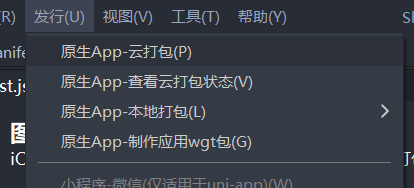
按所需进行配置,只需要使用公共测试证书即可

打包发布